- Lietojumprogrammas ceip.exe kļūda var rasties dažādu iemeslu dēļ, taču šo problēmu var novērst vairākos veidos.
- CEIP lietotņu atinstalēšana / pārinstalēšana dažiem lietotājiem var novērst kļūdas ziņojumu ceip.exe.
- Dažiem lietotājiem, iespējams, būs jāpārkonfigurē sāknēšanas (startēšanas) iestatījumi, lai novērstu šo kļūdu savā Windows 10 datorā.
- Ja turpina parādīties ceip.exe lietojumprogrammas kļūda, iespējams, būs jāatspējo noteikti startēšanas pakalpojumi vai jāatjaunina lietojumprogramma.
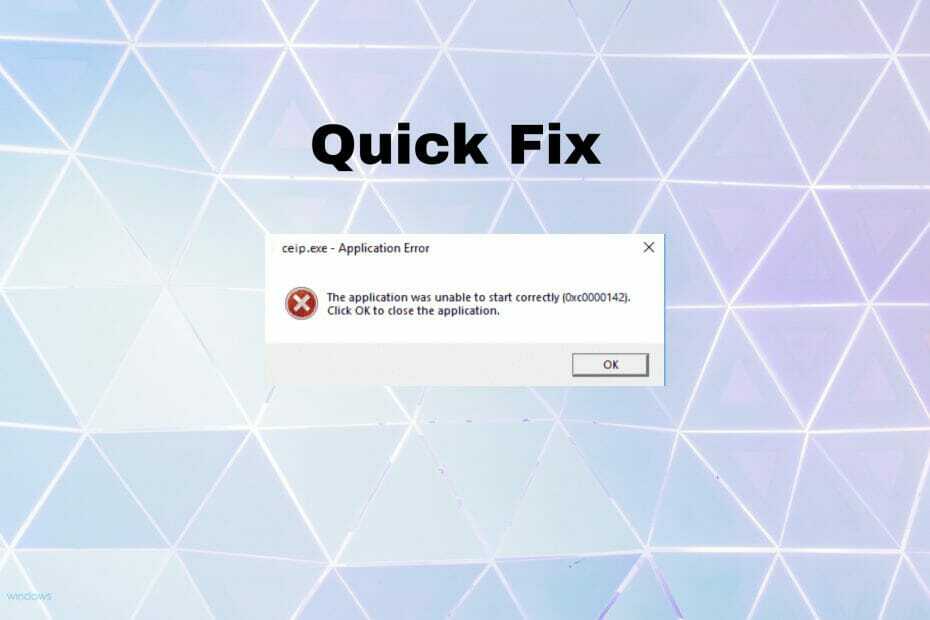
- Lejupielādējiet Restoro datoru labošanas rīku kas nāk ar patentēto tehnoloģiju (patents pieejams šeit).
- Klikšķis Sāciet skenēšanu lai atrastu Windows problēmas, kas varētu izraisīt problēmas ar datoru.
- Klikšķis Labot visu lai novērstu problēmas, kas ietekmē datora drošību un veiktspēju
- Restoro ir lejupielādējis 0 lasītāji šomēnes.
Ceip.exe ir process Citrix klientu pieredzes uzlabošanas programmai, kas vāc datus no lietotnes Citrix Workspace (vai vecākas uztvērēja).
Kad lietotni Citrix nevar pareizi atvērt, tiek parādīts ceip.exe - lietojumprogrammas kļūdas ziņojums, kurā teikts:
Lietojumprogrammu nevarēja startēt pareizi (0xc0000142). Noklikšķiniet uz Labi, lai aizvērtu lietojumprogrammu.
Kad lietotāji noklikšķina labitomēr kļūdas ziņojums parādās vēlreiz. Citētā kļūda ir izplatīta kļūda, kas rodas arī citiem programmatūru un lietotnes.
Ja esat starp tiem lietotājiem, kuriem jānovērš Citrix ceip.exe - lietojumprogrammas kļūda, pārbaudiet šīs iespējamās izšķirtspējas.
Kā es varu novērst Citrix ceip.exe lietojumprogrammas kļūdu?
1. Mainīt reģistru
- Nospiediet Windows atslēga + R un ievadiet regedit. Nospiediet Enter vai noklikšķiniet labi.

- Pārejiet uz šo taustiņu:
HKEY_LOCAL_MACHINE \ SOFTWARE \ Microsoft \ WindowsNT \ CurrentVersion \ Windows \ LoadAppInit_DLL - Veiciet dubultklikšķi uz LoadAppInit_DLL un mainiet vērtības datus uz 0.
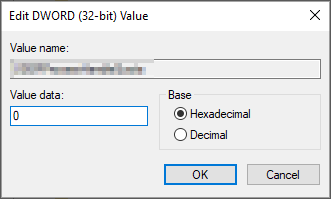
Pēc šo izmaiņu veikšanas pārbaudiet, vai ceip.exe lietojumprogrammas kļūda vairs nav.
2. Atinstalējiet vai pārinstalējiet lietotni CEIP Citrix
- Lai atvērtu Run, vienlaicīgi nospiediet Windows taustiņu un R.
- Ievadiet šo komandu Run un noklikšķiniet uz Labi:
appwiz.cpl
- Meklēšanas lodziņā ievadiet atslēgvārdu Citrix, lai atrastu savu Citrix lietotni.
- Atlasiet savu Citrix lietotni un noklikšķiniet uz Atinstalēt variants tam.
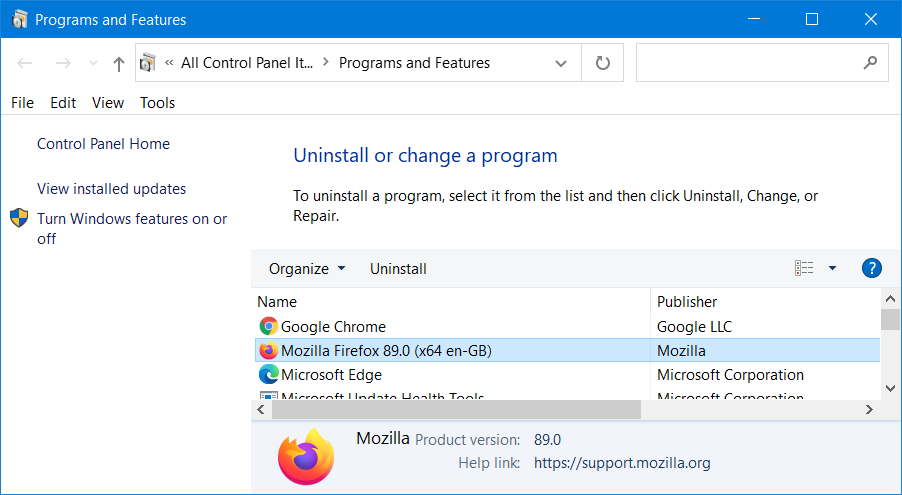
- Klikšķis Jā ja parādās kādi apstiprinājuma dialoglodziņi.
- Pēc lietotnes Citrix atinstalēšanas restartējiet darbvirsmu vai klēpjdatoru.
- Ja nevēlaties lietotni Citrix, varat apstāties šeit. Tomēr lietotāji, kuriem nepieciešama lietotne Citrix Workspace CEIP, var pārinstalēt jaunāko versiju, noklikšķinot uz Lejupielādēt operētājsistēmai Windows poga uz Citrix vietne.
- Pēc tam atkārtoti instalējiet Citrix Workspace ar lejupielādēto instalēšanas programmu.
Piezīme: Daudzi lietotāji ziņoja, ka vienkārši atjauninot lietotni Citrix uz jaunāko versiju, šī problēma tika novērsta, tāpēc noteikti izmēģiniet arī to.
3. Notīriet Windows sāknēšanu
- Palaidiet Run palīgierīci.
- Lai atvērtu MSConfig, ierakstiet šo komandu Run un atlasiet Labi:
msconfig - Noklikšķiniet uz Selektīvs palaišana radio poga uz Vispārīgi cilni.
- Noņemiet atzīmi no Ielādēt startēšanu vienumu izvēles rūtiņa.
- Pārliecinieties, vai jums ir Slodzes sistēmas pakalpojumi un Izmantojiet sākotnējo sāknēšanas konfigurāciju atlasītie iestatījumi.
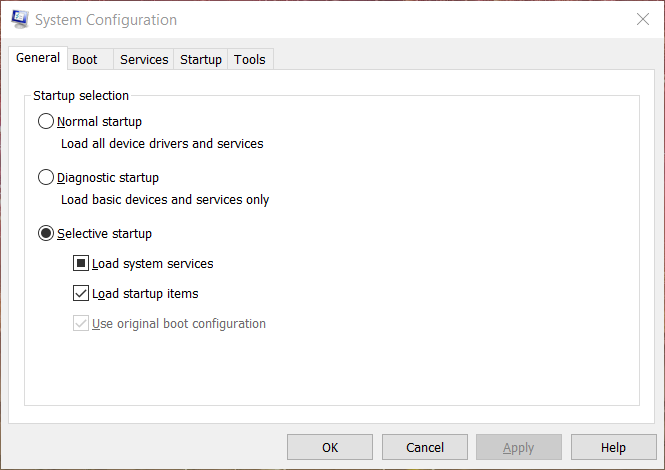
- Atlasiet Pakalpojumi cilne ekrānuzņēmumā tieši zemāk.
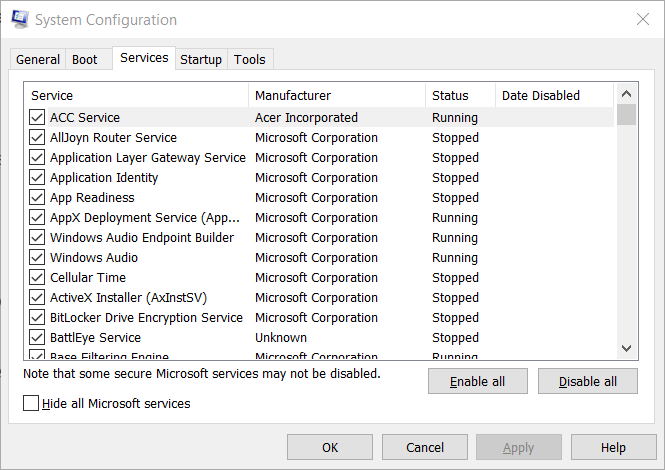
- Pēc tam atlasiet Paslēpt visu Microsoft pakalpojumu iespēja.
- Nospiediet Atspējot visus pogu, lai atspējotu atlikušos pakalpojumus.
- Noteikti noklikšķiniet Piesakies lai saglabātu iestatījumus.
- Atlasiet labi opcija aizvērt MSConfig logu.
- Klikšķis Restartēt dialoglodziņa logā, kas tiek atvērts pēc MSConfig aizvēršanas.
Piezīme: Ja Windows tīrā sāknēšana atrisina problēmu, visticamāk, kļūda radās konfliktējoša pakalpojuma vai programmas dēļ, kas jums jāidentificē ar atjaunotajiem sākotnējiem sāknēšanas iestatījumiem. Sākotnējos sāknēšanas iestatījumus var atjaunot, atlasot Ielādējiet starta vienumus un Iespējot visu opcijas MSConfig.
4. Atspējojiet problemātiskos pakalpojumus
- Nospiediet Windows atslēga + R un ievadiet pakalpojumi.msc. Nospiediet Enter vai noklikšķiniet labi.

- Atrodiet EntryProtect Inject sarakstā un veiciet dubultklikšķi uz tā, lai atvērtu tā iestatījumus.
- Iestatiet Startēšanas veids uz Atspējots un noklikšķiniet uz Piesakies un labi lai saglabātu izmaiņas.
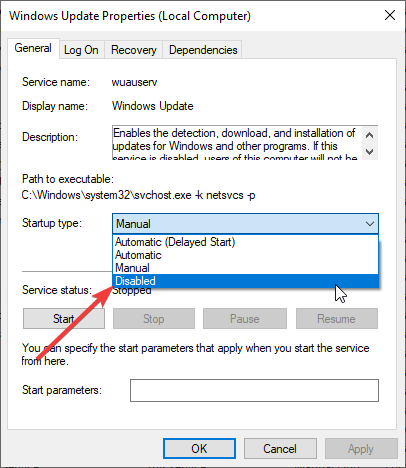
Kad esat veicis šīs izmaiņas, Ceip.exe lietojumprogrammas kļūdai vairs nebūs jābūt.
5. Atinstalējiet jaunākos Windows atjauninājumus
- Noklikšķiniet uz Iestatījumi zobrata ikona uz Sākt izvēlni operētājsistēmā Windows 10.
- Atlasiet Atjaunināšana un drošība lai atvērtu a Windows atjaunināšana cilnē Iestatījumi.
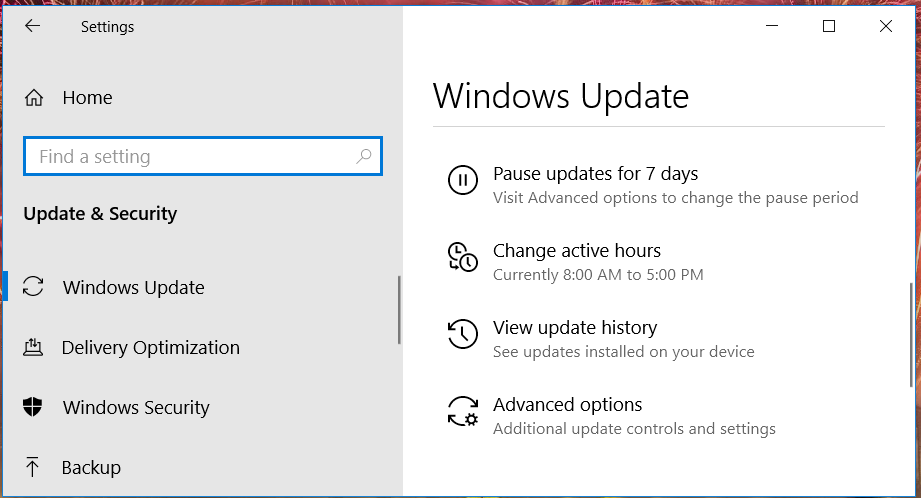
- Pēc tam noklikšķiniet uz Skatīt atjauninājumu vēsturi opcija.
- Klikšķis Atinstalējiet atjauninājumus lai atvērtu Windows ielāpu atjauninājumu sarakstu.
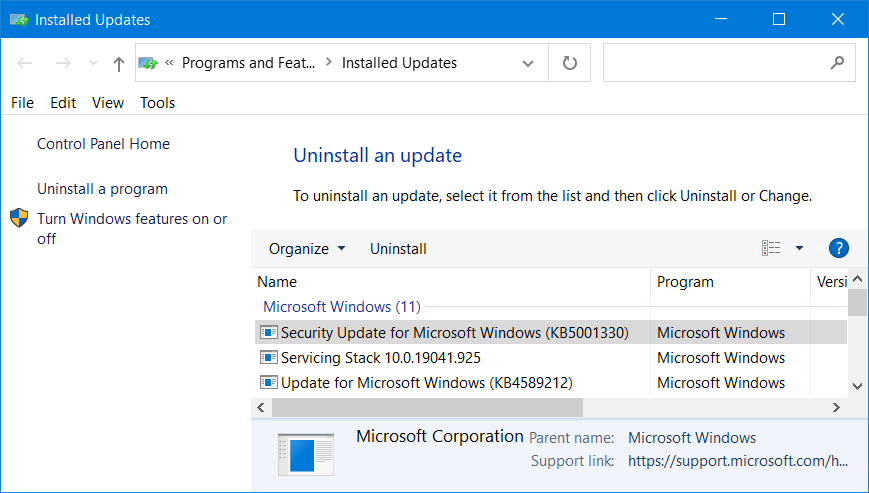
- Atlasiet, lai atinstalētu neseno atjauninājumu, kas varētu būt izraisījis problēmu.
- Pēc tam noklikšķiniet uz Atinstalēt opcija.
- Atlasiet Jā apstiprinājuma uzvednēs.
Šīs izšķirtspējas Citrix CEIP.exe - lietojumprogrammas kļūdu novēršanai noteikti ir vērts izmēģināt. Citrix tehniskā atbalsta dienestā varat arī saņemt papildu padomus šīs problēmas novēršanai.
Citrix Tehniskā atbalsta kontaktu lapa ietver dažādus nacionālos atbalsta numurus un a Tiešraides Čats saite.
 Vai jums joprojām ir problēmas?Labojiet tos ar šo rīku:
Vai jums joprojām ir problēmas?Labojiet tos ar šo rīku:
- Lejupielādējiet šo datora labošanas rīku novērtēts kā lielisks vietnē TrustPilot.com (lejupielāde sākas šajā lapā).
- Klikšķis Sāciet skenēšanu lai atrastu Windows problēmas, kas varētu izraisīt problēmas ar datoru.
- Klikšķis Labot visu lai novērstu problēmas ar patentēto tehnoloģiju (Ekskluzīva atlaide mūsu lasītājiem).
Restoro ir lejupielādējis 0 lasītāji šomēnes.


